Личный чат Zopim, как встроить
8 Марта на сайте появились личные чаты.Любой зарегистрированный пользователь может завести на Fialki.ru собственный личный чат и общаться с посетительницами своих статей, интернет-магазина и т.д. Чат работает с помощью зарубежного сервиса Zopim.
Пошаговая инструкция для заведения чата Zopim.
Регистрация
Пройдите по ссылке на сайт Zopim. Откроется окно. Щелкните вверху по зеленой кнопке:
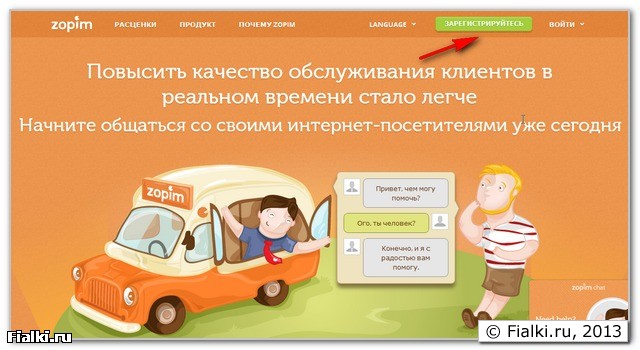
Откроется страница. Введите свой E-mail. Русскими буквами укажите свое имя (например, Татьяна, Руслана, Алеся,...).
Нажмите на кнопку "Зарегистрировать бесплатную учетную запись":

Появится окошко:
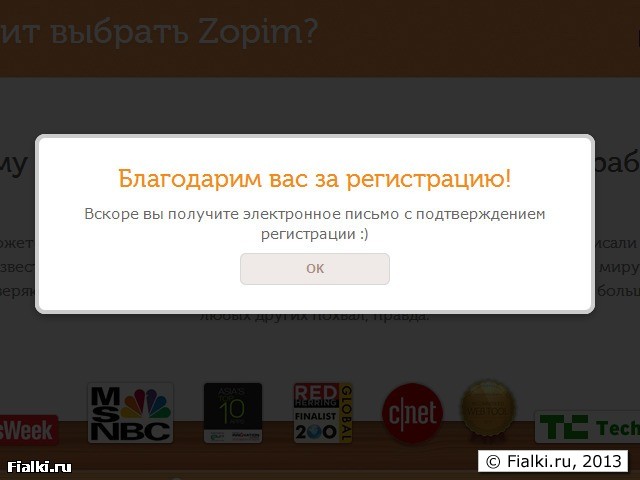
А минут через 20 на указанный вами адрес придет проверочный E-mail:
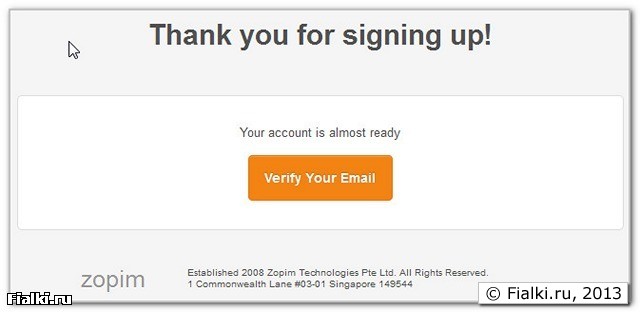
(Если проверочный E-mail не придет в течение нескольких часов, поищите его в папке для спама, куда его возможно положили антиспамные фильтры вашего почтового ящика. Адрес отправителя: support собачка zopim.com . Тема: [Zopim] Your account is almost ready).
В письме будет большая оранжевая кнопка. Нажмите на нее чтобы подтвердить получение E-mail. По нажатой ссылке вы попадете на страницу, где вам предложат ввести пароль для вашей учетной записи в сервисе Zopim:

После двухкратного ввода пароля и нажатия на кнопку откроется пригласительное окно:
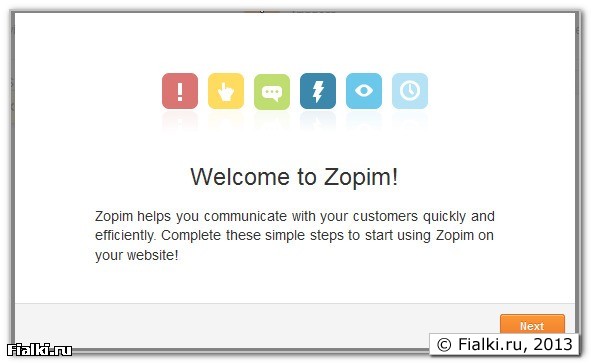
После нажатия на кнопку Next попадете на следующий шаг:
- в поле Last Name укажите русскими буквами свою фамилию (или город)
- первую галочку оставьте
- с "Receive periodic email updates from Zopim" галочку уберите, чтобы не получать лишних писем
- жмите на Next:
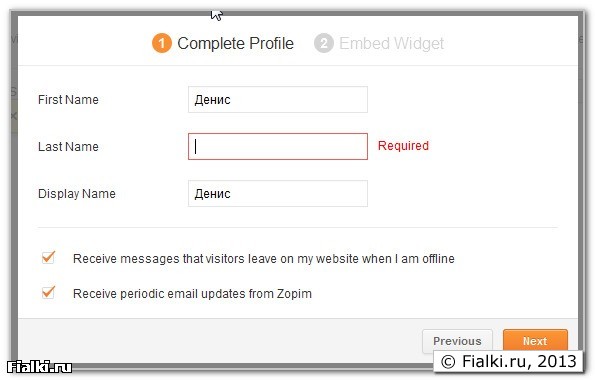
(После нажатия на Next вам сразу придет благодарственный E-mail от сервиса Zopim, что вы получили 14-дневый пробный режим с полным сервисом. Можете не ждать этого письма и продолжать регистрация дальше).
В браузере в это время откроется страница со вторым шагом. На нем виден полный код для встраивания. Скопируйте его куда-нибудь, он вам позже понадобится. Далее жмите на кнопку Go to Visitor List:
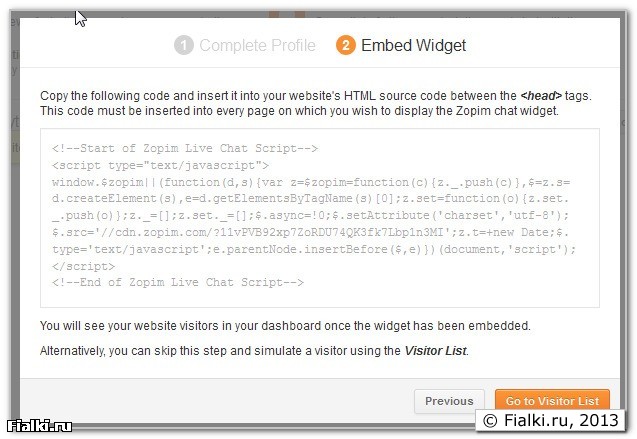
Попадете в панель управления Zopim, откуда будете управлять вашим личным чатом.
На этом регистрация закончилась.
Быстрая настройка личного чата
В левой колонке нажимает Personal, в первой закладке Profile вместо English указываем "Русский". Внизу жмем кнопку "Save Changes" для сохранения изменения языка:

В левой колонке нажимаем раздел "Виджет", в закладках выбираем "Приветствия":
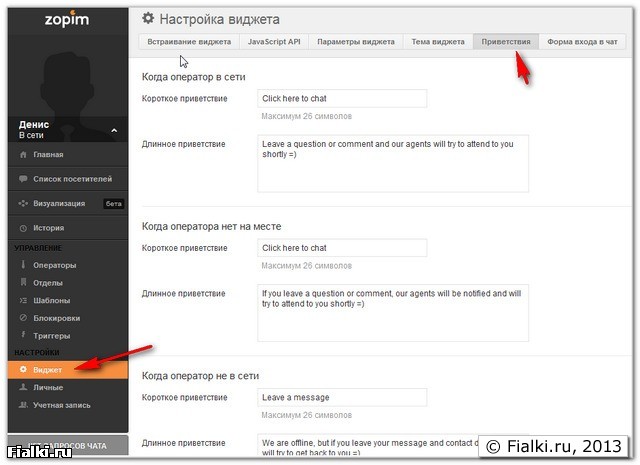
Меняем английские тексты на русские:
Когда оператор в сети:
- Короткое приветствие: Щелкните для чата
- Длинное приветствие: Оставьте вопрос или комментарий и я отвечу вам тотчас же. <Ваши имя фамилия>
Когда оператора нет на месте:
- Короткое приветствие: Вызов на чат
- Длинное приветствие: Если оставите вопрос или комментарий, отвечу вам в течении часа. <Ваши имя фамилия>
Когда оператор не в сети:
- Короткое приветствие: Оставьте сообщение
- Длинное приветствие: Я сейчас не на сайте, но если вы оставите свое сообщение и E-mail, то свяжусь с вами. <Ваши имя фамилия>
Внизу нажмите кнопку "Сохранить изменения". Теперь все автоматические сообщения в личном чате стали русифицированы и понятны русскоязычным посетителям вашего личного чата.
Если будете общаться с посетителями личного чата через панель управления, то есть смысл настроить автоматическую смену статуса при бездействии. Делается это через раздел "Личное" и закладку "Бездействие":
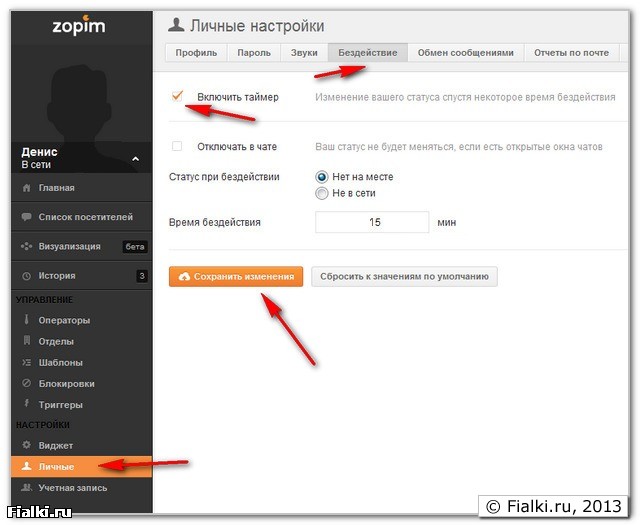
Тогда после 15 минут отсутствия в панели управления статус автоматически переключится на "Нет на месте".
Встраивание личного чата Zopim в сайт
Во время регистрации Вам был выдан кусок кода в десяток строк, который надо было куда-то скопировать. Но если не смогли, то ничего страшного. Этот же код есть в письме от Zopim с благодарностью за регистрацию. А также есть в контрольной панели (Виджет -> закладка "Встраивание виджета").
В общем случае, нужно переслать этот код администратору сайта, куда вы хотите встроить ваш личный чат (Fialki.ru или другие чаты). Администратор его добавит в конец нужных страниц сайта, на которых вы хотите иметь возможность запускать личный чат.
Самостоятельное встраивание на Fialki.ru
На Fialki.ru встроить личный чат самостоятельно, без помощи администратора. Найдите в коде чата короткую последовательность букв и цифр между cdn.zopim.com/? и одиночной кавычкой (на фото нужная последовательность букв и цифр выделена желтым):
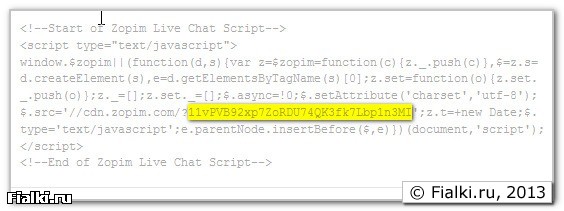
Скопируйте ее в буфер обмена. Затем пройдите на страницу ваших учетных данных Fialki.ru, закладка Изменить. Появится страница с тремя закладками, нажмите на закладке Anketa. Попадете на страницу с вашими анкетными данными на Fialki.ru.
Там найдите поле "Личный чат, код":
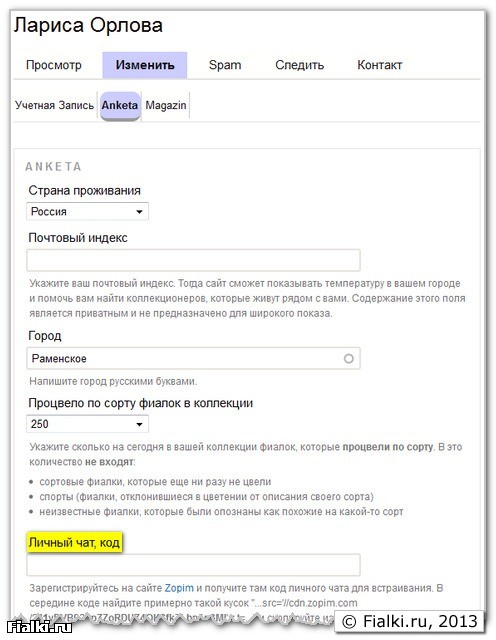
Вставьте в него скопированный кусок кода:
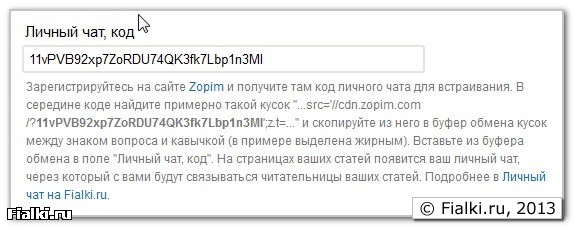
Сохраните страницу. Все, личный чат встроен в Fialki.ru. ![]()
Проверка
Зайдите в свой блог. В нем заходите в любую свою статью. Внизу должно появится:
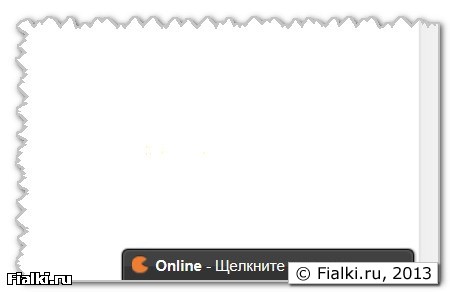
Щелкните по полоске. Должен раздаться звук из динамиков. Пройдите на страницу контрольной панели чата Zopim. В колонке снизу вместо "Нет запросов чата":
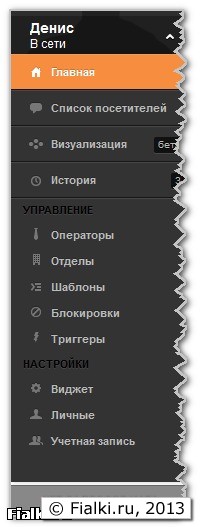
должно появится сообщение, что ваш ждет 1 чат. Щелкните по нему. Можете поговорить сами с собой, прыгая между статьей в блоге и панелью управления личным чатом.
На этом быстрая настройка личного чата законечна. Можете пользоваться им.
Не забывайте каждый раз при запуске компьютера открывать панель управления личным чатом. Но если забудете, то посетители (даже Гости) смогут оставить вам E-mail.
После 4-х суток отсутствия на сайте полоска личного чата перестанет показываться. Это сделано для того, чтобы заброшенный личный чат у давно отсутствющих авторов не отбивал охоту у наших авторов связываться по личному чату.
Продвинутое использование
Когда немного освоитесь с личным чатом, можете заняться более продвинутым его использование.
Разделы панели управления
Пробежимся по разделам панели управления:
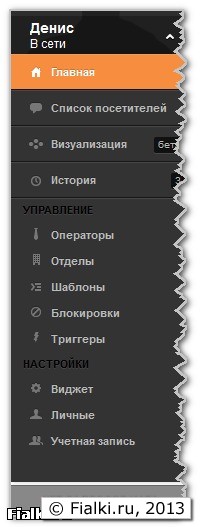
Раздел со своим именем и статусом. Если щелкнуть по нему, то можно поменять свой статус:
- в сети
- нет на месте
- невидимый.
Главная. Стартовая страница панели управления.
Список посетителей. Здесь можно наблюдать за всеми, кто бродит по страницам вашего блога или интернет-магазина на Fialki.ru.
Визуализация. Можно группировать посетителей по странам, страницам, фразам которые они ищут в поиске,...
История. Архивные копии предыдущих бесед через личный чат.
Операторы и Отделы. Эти разделы будут доступны только первые 14 дней в качестве тестового режима. А после 14 дней - только в платной версии Zopim. Поэтом на первых порах можете этими разделами не пользоваться.
Шаблоны. Вы можете указать заранее текстовые шаблоны (в шаблоне можно переходить со строчки на строчку с помощью Shift+Enter) и присвоить им короткие имена. Например, "доставка". Тогда вам в чате будет достаточно набрать сокращение с дробной чертой на конце: доставка/
И вместо сокращения подставится развернутый вариант шаблона "доставка". Практичная вещь.
Блокировки. Если какой-то участник живого чата неадекватен, то можете заблокировать его.
Триггеры (переключатели). С помощью триггеров вы можете указать сервису личного чата, как поступать с теми или иными посетителями. Например, если посетитель находится более 3 минут на странице вашего интернет-магазина на Fialki.ru, то программа личного чата может от вашего имени автоматически обратится к нему с предложением помочь. Если посетитель примет предложение, то вы получите входящий сигнал о том, что с вами хотят поговорить.
Триггеры работают только первые 14 дней для теста. После чего в бесплатном режиме отключаются. Можете на пару недель в триггере автоответчика "Chat Rescuer" поменять текст:
We apologize for keeping you waiting. Our operators are busy at the moment, please leave us a message with your email address and we'll get back to you shortly.
на примерно такой:
Извиняюсь за задержку с ответом, я сейчас не смогу пообщаться с Вами. Пожалуйста, оставьте сообщение вместе с Вашим E-mail или телефоном и я вскоре свяжусь с Вами. <Имя фамилия>
Виджет. В этом разделе настраивается то, как будет показываться живой чат на страницах ваших статей и интернет-магазина.
Личные. Все ваши личные настройки.
Учетная запись. Здесь указаны параметры, с которыми вы используете личный чат. И мягко предлагается перейти на платный режим.
"Нет запроса чата". В этом разделе отображается количество запросов на чат.
Если у кого-то из наших авторов есть желание, можете создать в блоге статью по одному из указанных разделов личного чата Zopim. я добавлю на этой странице ссылку на вашу статью.
Использование мессенджеров
Использовать личный чат через панель управления не очень удобно. Продвинутые пользователи могут связать личный чат с одним из четырех мессенджеров: Google Talk, Yahoo, MSN, AIM. Тогда:
- не нужно будет открывать панель управления личным чатом на сайте Zopim
- все запросы будут поступать на мессенджер
- отвечать сможете через через тот же мессенджер
- статус мессенджера будет отображаться на полоске внизу каждой страницы блога или интернет-магазина
-
особо продвинутые пользователи могут поддерживать личный через мессенджер, встроенное в свой мобильный!

Покажу, как связывать личный чат на Zopim с AIM:
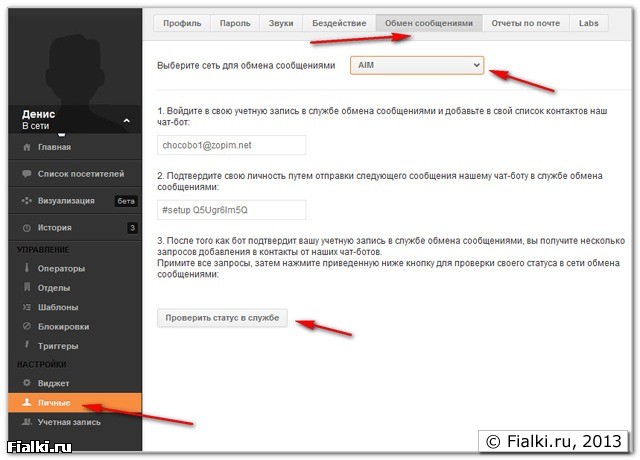
С Google Talk и другими протоколами связь организуется примерно так же.
В качестве бесплатных мессенджеров, работающих со всеми этими протоколами можно порекомендовать Miranda и Trillian, у которого есть вполне функциональная бесплатная версия.
Если хотите писать в свой личный чат через мобильный, то зарегистрируйтесь, к примеру, на Yahoo. Для него существуют программы Yahoo Messenger для всех основных операционных систем для смартфонов.
Варианты личного чата Zopim
В бесплатном варианте личный чат Zopim предоставляет такие возможности:
- только 1 оператор
- 1 одновременный чат (для других посетителей в это время ваш статус будет "не в сети")
- история чата за 14 дней
Если готовы платить 14$ в месяц, то появляются такие возможности:
- одновременные чаты с неограниченным количеством посетителей
- 2 триггера
- 2 отдела, в каждом из которых сгруппировано несколько операторов (за каждого нужно будет платить отдельно). Посетитель может выбрать отдел, с которым хочет иметь дело
- полная настройка виджета (цвет, дизайн, приветственное сообщение).
Для обычных блоггеров достаточно бесплатного варианта.
Если занимаетесь интернет-торговлей, то можете 14 дней использовать тестовый режим, где бесплатно даются все возможности платной версии. А затем можете остаться на бесплатной версии.
Или можете начать платить 420 рублей в месяц и получить полноценную возможность:
- одновременного общения с несколькими клиентами, Это увеличивает продажи на 5-10%
- настройки триггеров, чтобы личный чат сам предлагал потенциальным клиентам поговорить с Вами. Это увеличивает продажи еще на 20-30%
- настройки виджета, еще +10% к продажам.
- Блог пользователя Денис Никитин
- Войдите или зарегистрируйтесь, чтобы отправлять комментарии
- 12801 просмотр


Комментарии
Инструкция Дениса по установке личного чата идеальна, но только для тех пользователей у которых все "правильно" и которые регулярно пользуются обновлениями. У меня же возникли определенные трудности.
После двукратного ввода пароля и нажатия на кнопку должно было открыться пригласительное окно, как показал Денис, у меня же открылось совсем другое окно с другой информацией, точный перевод не могу воспроизвести, но смысл такой: "Браузер не совместим с программой сервиса Zopim", далее был указан список совместимых браузеров.
Возможно, мой опыт кому-то пригодится, при установке личного чата.